Kalenterit ovat keskeisessä asemassa oman ajan organisoinnissa. Erityisesti ammatillisessa ympäristössä on tärkeää, että voit jakaa niitä tehokkaasti kollegoiden tai kumppaneiden kanssa. Kalenterin oikea jakaminen Outlookissa helpottaa sopimusten tekemistä ja väärinkäsitysten välttämistä. Tässä oppaassa opit vaihe vaiheelta, miten voit jakaa kalenterisi Outlookissa muille kontakteille.
Tärkeimmät havainnot
- Voit jakaa kalenterisi sähköpostitse ja jopa valita tiettyjä aikarajoja.
- On mahdollista määrittää työajat, jotta yksityiset tapaamiset eivät näy.
- Tiedostoja voidaan liittää kalenterimerkintöihin, mikä helpottaa organisointia.
- Yksittäisiä tapaamisia voidaan kohdistetusti edelleen lähettää, mikä tuo lisäarvoa.
Vaiheittainen ohje kalenterin jakamiseen Outlookissa
Jotta voit jakaa kalenterisi Outlookissa muille, sinun tulisi noudattaa seuraavia vaiheita. Kuvakaappausten avulla voit helposti seurata, mihin sinun pitää klikata.
1. Avaa kalenteri näkymä
Aloita kalenterisi jakaminen avaamalla ensin kalenterinäkymä Outlookissa. Tässä näet yhteenvedon tapaamisistasi ja voit helposti käyttää jakamistoimintoja.
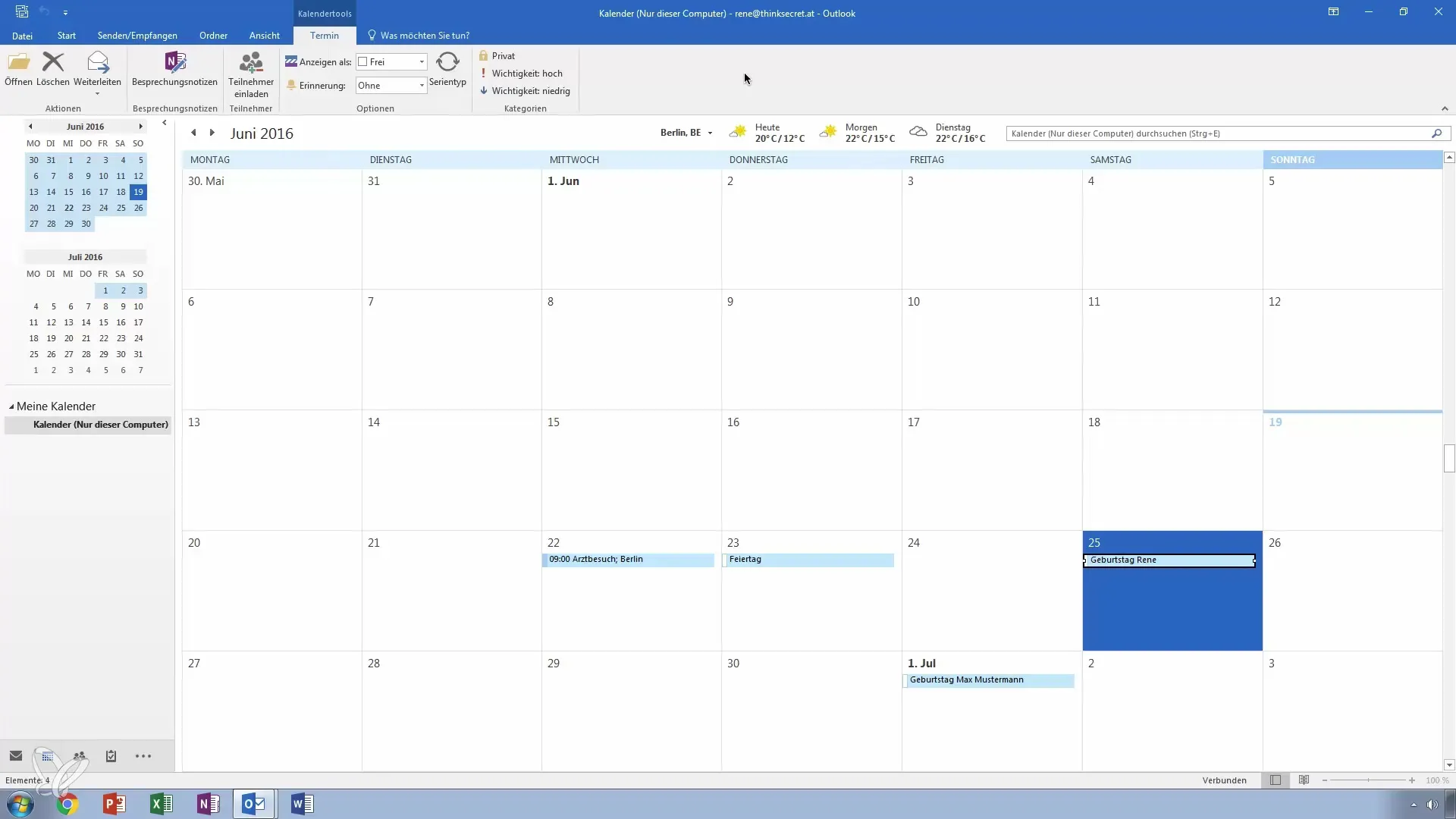
2. Jaa kalenteri
Siirry valikkorivillä kohtaan "Aloitus". Sieltä löydät mahdollisuuden jakaa kalenterisi. Kun napsautat painiketta, avautuu valikko, joka tarjoaa erilaisia vaihtoehtoja.
3. Valitse aikaraja
Voit määrittää, mille aikavälille haluat jakaa kalenterisi. Valitse esimerkiksi seuraavat 30 päivää antaaksesi kollegoillesi käsityksen tulevista tapaamisista. Tämä on erityisen hyödyllistä, kun suunnittelet lomamatkaa tai pidempää poissaoloa.
4. Määritä työajat
Jos haluat sähköpostisi sisältävän lisäyksen, että vain työaikojen aikana olevat tapaamiset näkyvät, voit määrittää tämän jakamisvalikossa. Tämä vaihtoehto on ihanteellinen, jotta yksityiset tapaamiset eivät näy.
5. Sisällytä yksityisten tapaamisten tiedot
Sinulla on mahdollisuus jakaa myös yksityisiksi merkittyjen tapaamisten tietoja. Sinun tulisi kuitenkin miettiä, onko tämä todella tarpeen, sillä se saattaa antaa kollegoillesi näkemystä arjen henkilökohtaisista asioista.
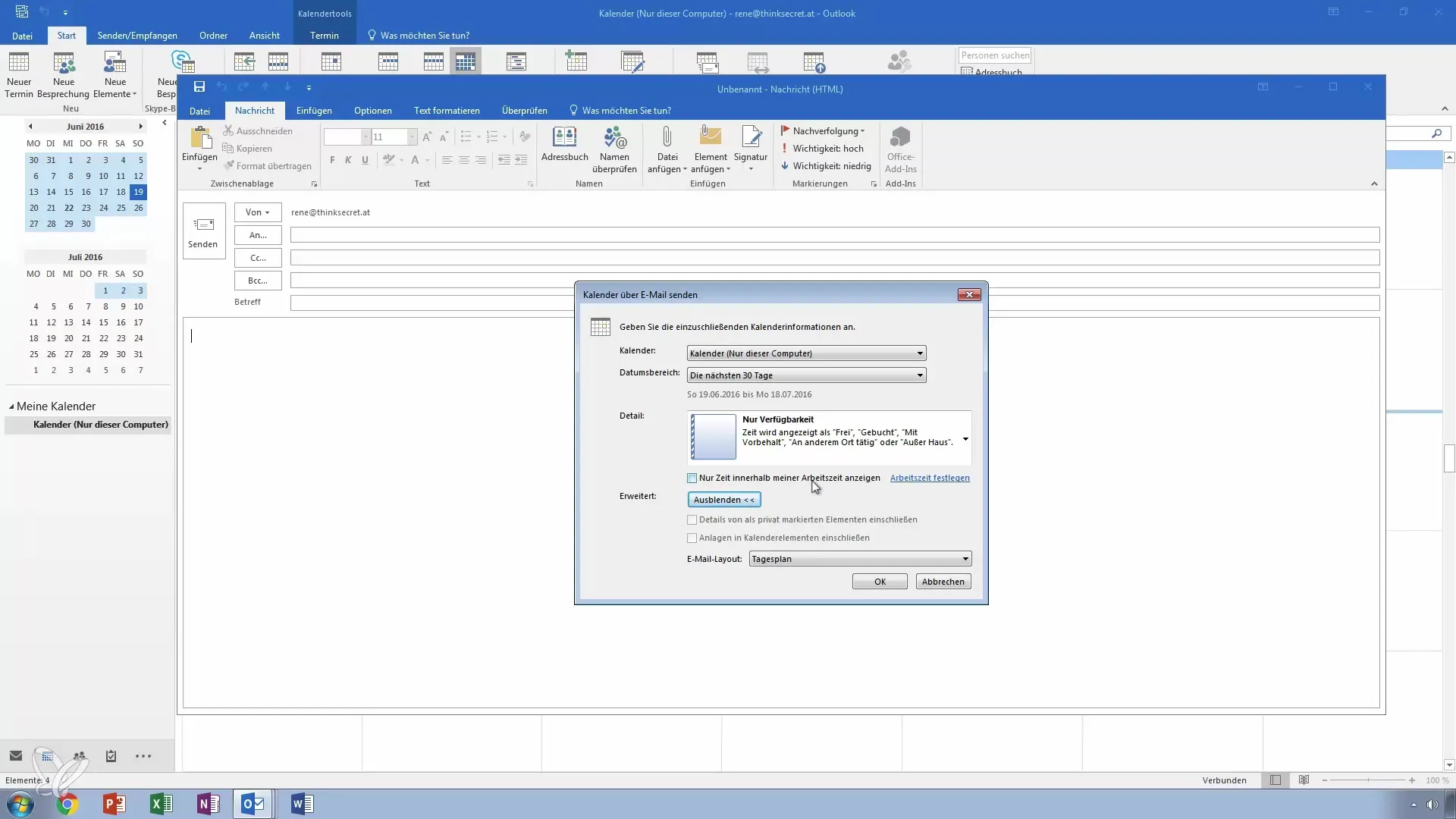
6. Liitä tiedostoja
Outlookissa voit lisätä lisätietoja tapaamisiin liittämällä tiedostoja. Tämä voi olla hyödyllistä, jos tarvitset esimerkiksi asianmukaisia asiakirjoja tapaamiseen.
7. Valitse sähköpostin ulkoasu
Ennen kalenterisi jakamista sinun tulisi valita, miten tiedot näytetään vastaanottajalle. Joko luettelona tai päivän aikatauluna. Tällä valinnalla on vaikutusta siihen, kuinka selkeästi tiedot saapuvat vastaanottajillesi.
8. Lähetä sähköposti
Kun olet tehnyt kaikki asetukset, lähetä sähköposti. Vastaanottajasi voi nyt automaattisesti tuoda kalenterin omaan Outlook-sovellukseensa.
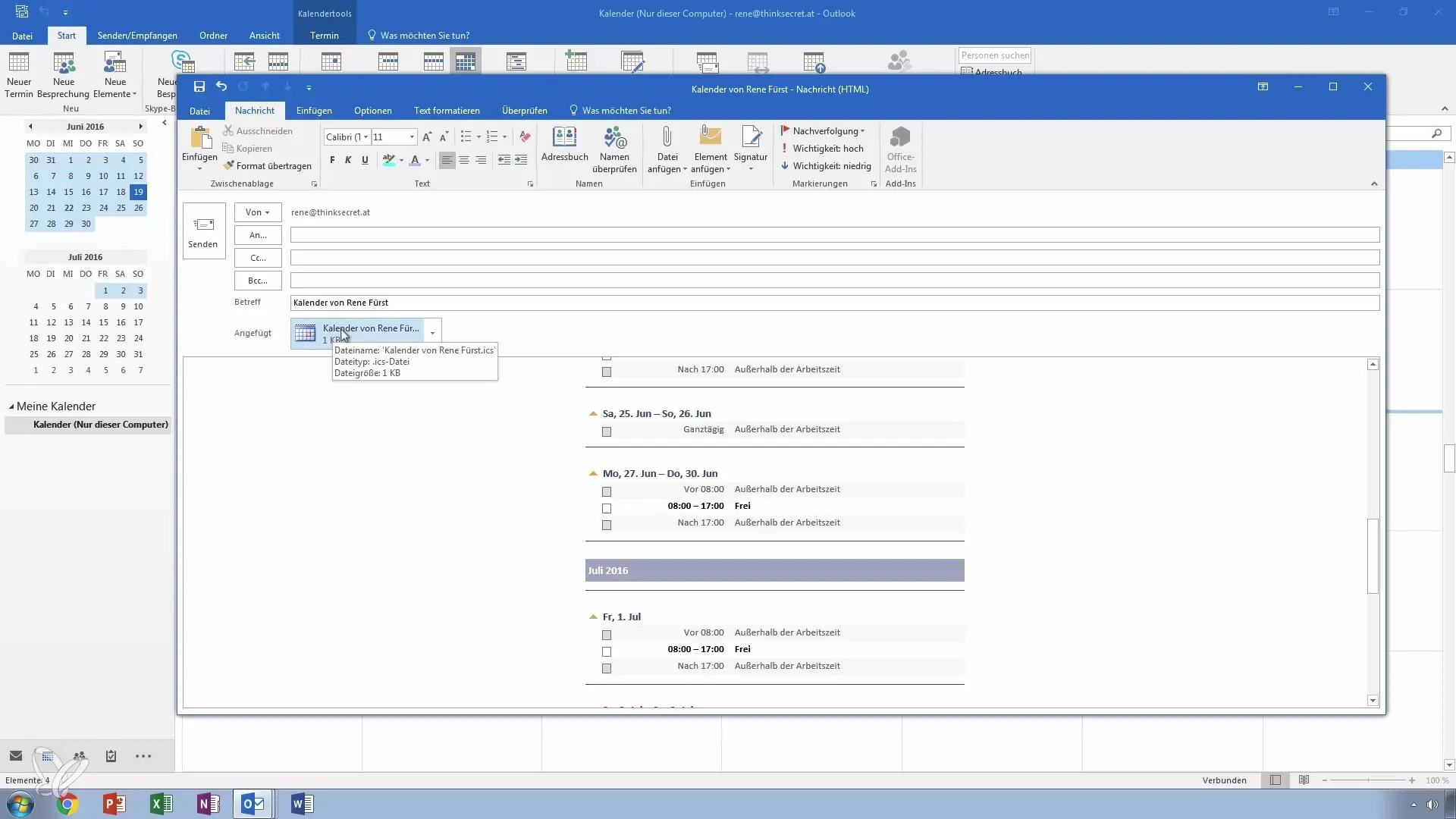
9. Yksittäisten tapaamisten edelleenlähettäminen
Tiesitkö, että voit myös kohdistetusti edelleen lähettää tiettyjä tapaamisia? Jos sinulla on esimerkiksi tärkeä lääkärikäynti, voit lähettää tämän suoraan asiaankuuluville henkilöille.
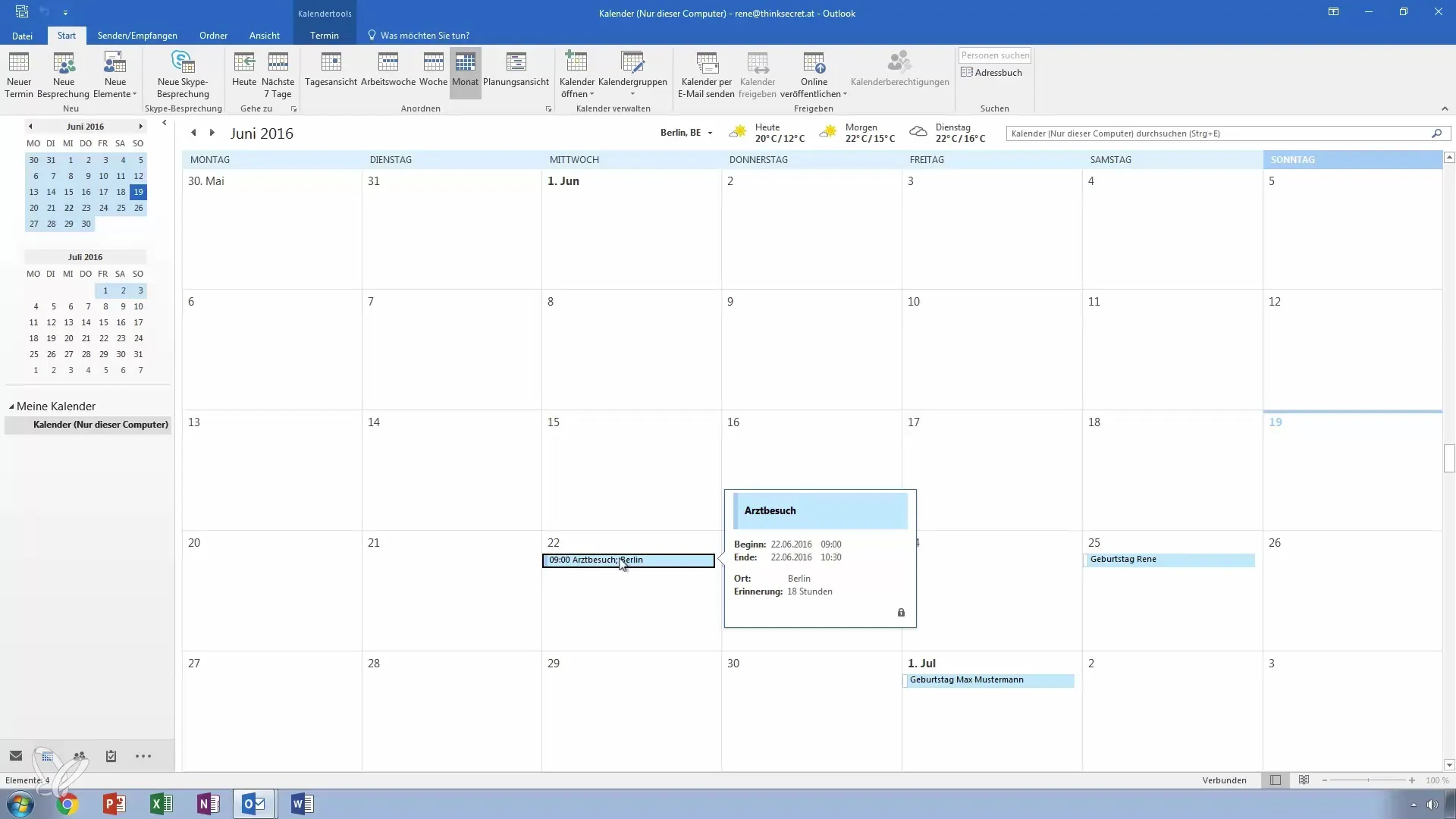
10. Vahvistus ja kysymykset
Kun olet suorittanut kaikki vaiheet, voit sulkea sähköpostin. Jos sinulla on kysymyksiä tai huolenaiheita kalenterin jakamiseen Outlookissa, älä epäröi esittää niitä.
Yhteenveto – Kalenterin jakaminen Outlookissa helposti
Tämän oppaan aikana olet saanut kattavan käsityksen siitä, miten voit jakaa kalenterisi Outlookissa tehokkaasti muille. Olipa kyseessä kollegat tai liikekumppanit, kohdistettu asetus helpottaa tulevia suunnitelmia huomattavasti ja vähentää esiintyviä väärinkäsityksiä.
Usein kysytyt kysymykset
Kuinka voin jakaa kalenterini Outlookissa?Siirry "Aloitus"-kohtaan kalenterinäkymässä, valitse jakamisvaihtoehto ja seuraa ohjeita.
Voinko määrittää työaikoja jakamista varten?Kyllä, voit määrittää, että vain työaikojen aikana olevat tapaamiset näkyvät.
Kuinka liitän tiedostoja kalenteriini?Voit liittää tiedostoja suoraan kalenterimerkintään ennen sen jakamista.
Voinko edelleen lähettää yksittäisiä tapaamisia muille?Kyllä, voit valita tiettyjä tapaamisia ja lähettää ne muille henkilöille sähköpostitse.


